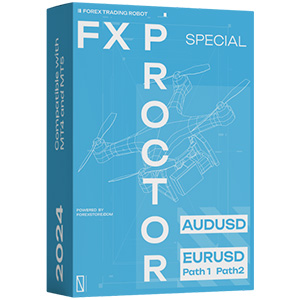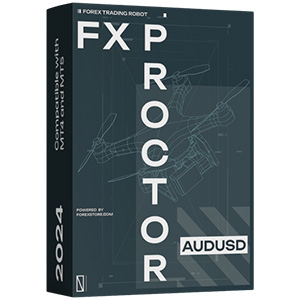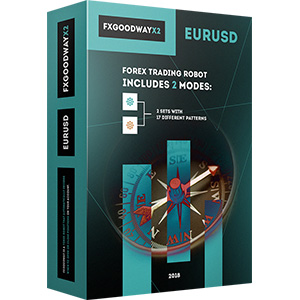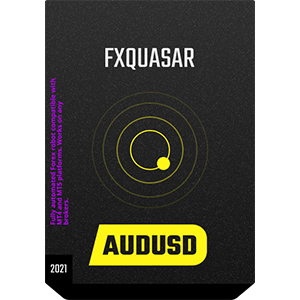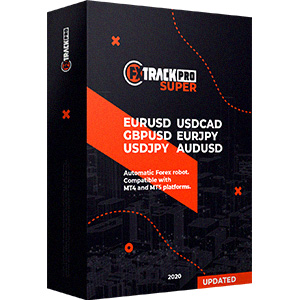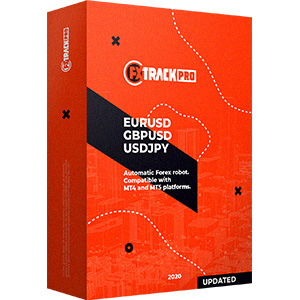当您第一次涉足外汇交易时,您会一直听到一个名字:MetaTrader 4。因此,您可能会对如何使用这个著名平台以及如何在MetaTrader 4上交易感到好奇。
该程序具有简单的界面,可用于使交易员的生活更轻松,为他们提供执行有效和无压力交易所需的工具。如果您有兴趣使用MT4进行交易,那么本文将告诉您关于该平台的一切,以及如何下载和安装它。
什么是MetaTrader 4?
在深入技术细节并学习如何使用MetaTrader4之前,让我们更多地了解一下这个平台。MetaTrader 4是一个交易平台,于2005年由MetaQuotes开发。它被世界各地的经纪人使用,因为它允许他们进行外汇和差价合约交易。
MT4可以分析金融市场,并允许人们进行非常安全、快速和可靠的交易。由于其提供的各种指标、货币对以及实时货币价格等功能,它成功成为最受欢迎的交易平台之一。交易专业人士推荐使用。
雖然專業人士使用它,但 MT4 也可以為新手進行定制。 您所需做的就是將其下載並安裝到您的設備上,然後您就可以開始交易了。
如何使用 MetaTrader4
在使用 MetaTrader 4 之前,您應該知道它無法通過瀏覽器訪問。 相反,您必須將其下載到您的計算機或手機上並進行安裝,如果您希望獲得其功能並學習 MetaTrader 4 的過程。
那麼,您準備好使用該程序並學習如何在 MetaTrader 4 上進行交易了嗎? 這裡是 MetaTrader 的安裝過程的說明:
與經紀人註冊帳戶
首先,您必須在獲得 MetaTrader 4 介紹之前與外匯經紀人註冊帳戶。 外匯經紀人是金融公司,為人們提供訪問特殊平台的機會,他們可以開始買賣外幣。 他們充當交易者和擁有外匯流動性訪問權的整個銀行網絡之間的鏈接。
市場上有許多經紀人,建議您在註冊之前找到一家好的可靠經紀人,然後學習如何使用 MT4 平台。 如果您擔心如何選擇外匯機器人,請閱讀我們關於此主題的文章。
註冊後,您只需從所選經紀人平台的儀表板設置您的 MT4 帳戶即可。
下載 MetaTrader 4
您現在可以在所需設備上下載 MetaTrader 4 平台。 下載完成後,您將能夠使用您為外匯經紀人選擇的憑據登錄。
Metatrader4 教程 - 如何安裝?
在尋找如何交易 MetaTrader 4 之前,您必須知道如何進行 MT4 設置。 雖然每個操作系統的過程略有不同,但以下是每個操作系統的 Metatrader4 安裝教程:
在Windows上安装
在Windows上,下载和安装MT4平台非常容易。您只需要找到要下载的MetaTrader 4文件,然后运行.exe文件。之后,您可以按照安装窗口上看到的说明进行操作。
安装完成后,您可以开始寻找关于如何使用MetaTrader 4进行交易的信息。
在Linux上安装
了解MetaTrader 4在Linux上的运行方式可能有点棘手,特别是对于不习惯该操作系统的人来说。然而,通过正确的程序,您可以在基于Linux的系统上轻松运行MT4。让我们看看您如何在Ubuntu上实现这一点。
对于Ubuntu,您需要安装Wine来设置MetaTrader 4并运行它。幸运的是,该平台是免费的,这意味着所有Linux用户都可以使用它而不会出现任何问题。Wine使得可以运行为Windows系统开发的应用程序。
请记住,您需要获取适用于您特定Linux系统的Wine版本。因此,Ubuntu用户需要获取专为Ubuntu制作的Wine版本。
您可以通过在操作系统的命令行中输入特定命令来安装Wine。该命令是“sudo apt-get install wine-stable”。这将允许您安装最新稳定版本的Wine。
每种Linux系统,如Ubuntu,都会定期发布新版本,因为开发人员经常更新应用程序。因此,命令往往会发生变化。
安装Wine后,您可以下载MetaTrader 4并通过其安装平台。然后,您可以快速学习如何使用MetaTrader 4进行外汇交易。
在繼續之前,有一些事情需要牢記。例如,Wine 不是完全穩定的,因此在 Wine 上可能有應用程序或功能無法正常工作或出現故障。此外,建議所有 Linux 用戶下載最新版本的 Ubuntu 或其他 Linux 操作系統以及最新版本的 Wine。這樣做將有助於確保 MetaTrader 4 尽可能穩定。
Mac 安裝
在 Mac 上學習如何使用 MetaTrader4 並不容易,尤其考慮到目前交易平台在 Catalina OS 上無法運行。在發布最新的 Catalina OS 版本後,蘋果刪除了操作系統運行 32 位應用程序的能力,這對那些使用 MT4 的人造成了巨大影響。
雖然 MetaQuotes 確實提供了一個似乎適用於 Mac 的 MetaTrader 版本,但仍需要 Windows 模擬器 - 否則,您將無法在設備上運行您的交易平台。一個可以讓您在 Mac 上運行您的 MetaTrader 4 的應用程序是 Parallels Desktop,這基本上是一個虛擬機。
虛擬機有助於模擬計算機,使人們能夠運行不同的操作系統,如 Windows。因此,它將在主機機器上像另一台計算機一樣運作。Parallels 讓您安裝 Mac OS Mojave 或 Windows 10,然後您將能夠運行 MT4 並學習如何交易 MetaTrader 4。
在 Windows 上,您將能夠進行 Windows 10 MT4 設置,但您也可以在 Mac 設備上安裝任何其他 Windows 程序或應用程序。同時,您將需要遵守 Windows 授權條款,這意味著您將需要購買許可證。
如果您擁有一台 Mac,您也可以使用虛擬機運行獨立的 Mac OS。當然,這將受制於操作系統的具體條款和條件。您必須閱讀這些條款以確保您的合規性。
在 Android 上安裝
Android 設備也允許您運行 MetaTrader 4。因此,如果您更喜歡使用手機進行外匯交易,您肯定可以學習如何在 Android 上使用 MetaTrader 4 進行交易。
您只需訪問Google Play 商店。在那裡,您可以下載適用於您的設備的 MetaTrader 4。
在 iPhone 上安裝
您也可以使用 iOS 設備安裝應用程序並學習如何在 MetaTrader 4 上進行交易。您將需要前往Apple App 商店,搜索 MT4 平台,選擇它,然後點擊“安裝”。安裝過程將很快開始,您將能夠使用您的憑據登錄以開始交易。
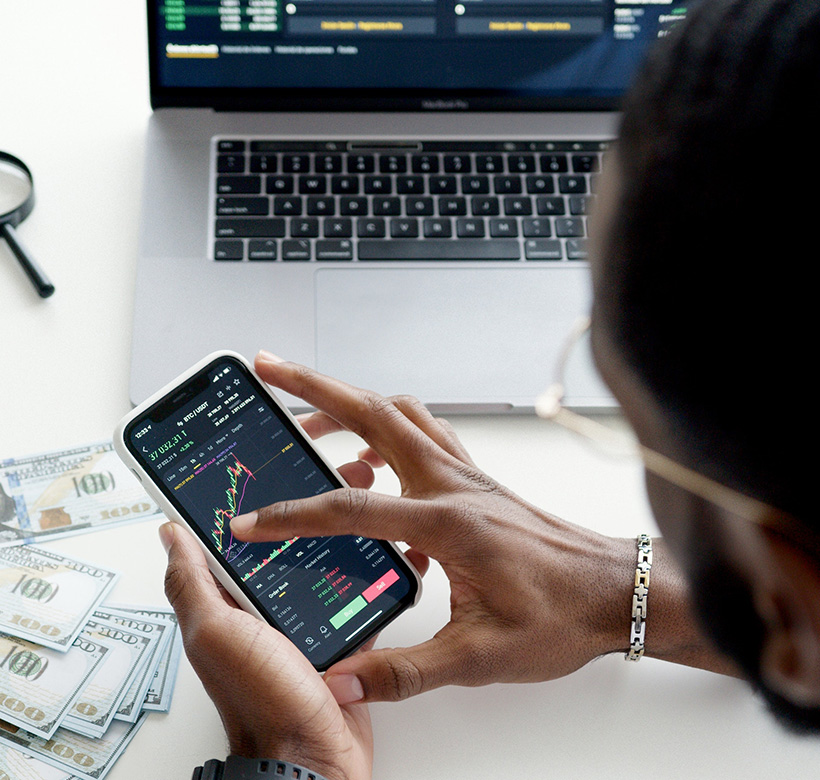
如何在 MetaTrader 4 上進行交易
如果您希望交易體驗順暢,您需要學習如何使用 MetaTrader 4 進行外匯交易。並非每個人都知道如何使用 MT4 交易平台 - 因此,學習其所有功能和自定義選項對於在交易努力中取得成功至關重要。
幸運的是,我們提供了一個 MetaTrader 4 外匯教程,讓您可以成功地學會如何使用 MT4 進行交易:
如何交易 MetaTrader 4 - 開倉
當涉及到 MetaTrader 4 時,開倉是一個至關重要的部分。您可以通過轉到“工具”並選擇“新訂單”來完成此操作。一旦這樣做,將在您的屏幕上顯示一個“訂單”窗口。為了更快的命令,您可以在鍵盤上按 F9。
當您看到訂單視窗時,將會有多個組件,分別是停損、標誌、交易量、止盈、類型和評論。您還可以根據您的需求放置掛單或即時執行。
如何進行空頭交易
進行空頭交易意味著交易員在沒有多頭倉位時進行賣出。在這種情況下,您將需要進行賣出交易以開倉。
訂單追蹤
要了解如何使用MetaTrader進行交易,您還必須知道如何追蹤您的訂單。幸運的是,在這個平台上這相當簡單。
您首先需要打開“終端”視窗。您可以通過在工具欄中點擊“視圖”,然後點擊“終端”輕鬆完成此操作,或者您也可以通過按下Ctrl + T鍵來實現。這將讓您看到您的所有交易。
設置限價和止損
在訂單視窗中,您將看到多個字段,允許您輸入“止盈”水平和“止損”水平。當您點擊“止損”字段上的向上或向下箭頭時,您將立即在框中看到當前市場價格。
然後,屏幕左側的刻度圖將向您顯示您提議的止損水平與當前的報價和競價之間的關係。
如何平倉
如果您使用MetaTrader 4進行外匯交易,您還必須知道如何平倉並保留其他掛單。當您進入終端時,您可以通過點擊利潤列右側看到的“x”來平倉。
如何使用MetaTrader 4進行交易 - 圖表自定義
當您的MetaTrader 4安裝完成並準備好進行交易時,您可能還想首先進行圖表設置。試圖弄清楚圖表部分可能有點具有挑戰性,因此這裡是一份有關圖表自定義的MT4用戶指南:
在圖表上繪製
MetaTrader 4允许您在图表上使用多个“对象”进行绘图。您将看到一些带有自己功能的图标。也就是说,您将获得一个光标、十字准线和箭头,您还可以选择绘制水平线、垂直线、趋势线、斐波那契回撤、等距通道、文本和文本标签。
您只需从工具栏中选择正确的对象,然后单击您的图表。您可以移动鼠标以相应地定位或调整对象。对于其中一些对象,您甚至会获得单独的窗口,以便您可以适当地自定义它们。
右键单击图表,然后从菜单中选择“对象列表”,如果您希望编辑或删除对象。
时间框架选择
如果您愿意,您还可以更改价格图表的时间框架。要这样做,您只需右键单击您的图表,然后选择“时间框架”,然后从下拉菜单中选择所需的选项。将出现多个选项,从一分钟到每月。
还有工具栏按钮可让您更改时间框架。选项包括M1、M5、M15、M30、H1、H4、D1、W1和MN。
指标选择
在MetaTrader 4上,您可以从指标列表中进行选择。这样,您可以为了方便起见使用随机指标、RSI或其他指标。您只需从平台的“导航器”窗口中拖动所需的指标,然后将其放在您的图表上。
更改颜色方案
使用您喜欢的颜色可能会让您更愉快地度过交易时间。幸运的是,您可以更改MT4的颜色方案。
您只需右键单击图表,然后转到“属性”即可。您将看到一个“颜色”选项卡,您可以在其中为图表上看到的所有基本部分选择所需的颜色。也就是说,您将能够更改前景、背景、网格、上涨/下跌柱和牛烛/熊烛的颜色。
更改图表样式
安装平台并启动后,您将看到默认的MT4图表。虽然初学者可能希望在熟悉MT4功能和感觉之前使用此图表,但这不是一个漂亮的图表,设置可能也不太有帮助。因此,您可以更改样式。
有不同类型的图表可供选择,例如折线图、柱状图和蜡烛图。单击您在MT4顶部工具栏中看到的所需样式图标。您将在缩放图标旁找到它。蜡烛图是交易者喜爱的图表类型。
设置价格变动警报
要设置价格警报,您可以转到“终端”窗口,然后查找“警报”选项卡。在那里,您应右键单击,然后从菜单中选择“创建”。它将显示“警报编辑器”窗口,让您轻松设置价格变动警报。
查看交易历史
如果您希望查看交易历史记录,请打开“终端”窗口,然后转到“帐户历史”选项卡。如果您在此窗口中右键单击,还可以更改日期范围。因此,您将能够查看所有历史记录或过去三个月、上个月或自定义期间的历史记录。
如何连接新闻源
有时,MetaTrader 4使用指南未提及如何在平台上获取新闻源,但实际上这很容易。按下Ctrl + T打开或关闭终端,然后选择“新闻”选项卡。

如何刷新MT4
在了解如何在MT4上交易之后,您可能会对该平台感到兴奋,希望将其保持较长时间。这也可能是为了监控您的交易。
然而,在这种情况下,图表数据可能会出现一些间隙,这可能令人沮丧。进行简单的刷新可以帮助您摆脱这个问题,并确保您可以再次享受交易活动。
要进行刷新,您可以右键单击图表,然后从菜单中选择“刷新”。但在某些情况下,这并不能解决问题,您需要进行适当的重置。
如何重置MT4
如果您希望学习如何使用MetaTrader进行交易,了解如何重置MT4也是必不可少的。如果刷新无法解决您的问题,您将不得不重置平台。
按下键盘上的F2键,这将打开“历史中心”。然后,为了找到需要刷新的工具和时间框架,您应该检查目录。找到后,请务必双击特定时间框架,它将在窗口中显示数据值。然后,单击第一个单元格,按住Shift键并向下滚动以选择所有值,然后单击最后一个单元格。
然后,您应该选择“删除”。所有值都将消失,除了一行。要删除它,只需再次单击“删除”。您将在图表上看到“等待更新”。它应该重新填充,但如果没有,请尝试转到另一个时间框架,然后再返回。也尝试刷新。
一旦图表重新填充,数据中的间隙就不应该再存在。
如何查看您赚了多少钱
您可能会想知道“在MetaTrader 4中如何查看您有多少钱?
只需打开终端,然后选择“交易”,它将显示“余额”以及“资产”。还将显示“可用保证金”。
如何提款
一旦您弄清楚了该应用程序的各个方面,您还应该学会如何从MetaTrader 4中提款。幸运的是,进行MT4提款并不困难。
要从MetaTrader 4中提款,您必须登录到交易员室,然后转到“资金操作”,然后选择“提款”。然后,选择您想要的提款选项并提供您的详细信息。
如何安装EA
如果您知道“MetaTrader 4用于什么?”的答案,那么也许您也想安装一个EA。
使用“MetaEditor”是创建EA的一种方法。按F4键,或者从导航器中右键单击专家顾问,然后在“MetaEditor”中选择“创建”。
然后,选择“新建”,这将启动MQL4向导。它将为您提供有关如何创建新EA的MetaTrader 4指南。但是,您也可以使用现有的EA,而不是创建自己的EA。现在市场上有许多有利可图的外汇机器人。您可以选择ForexStore上提供的一款最佳外汇机器人,因为我们只为交易员提供最佳系统。
在您选择了喜欢的EA并从我们的网站下载后,您只需在计算机上找到EA文件,然后将其复制到剪贴板。然后,访问“文件”,然后单击“打开数据文件夹”。然后转到MQL4文件夹,然后转到“专家”文件夹。最后,将您复制的EA文件粘贴到文件夹中。重新启动MT4,EA将出现在您的“导航器”EA列表中。
单击下面的链接阅读有关如何在Metatrader 4上安装和运行EA的更详细指南。
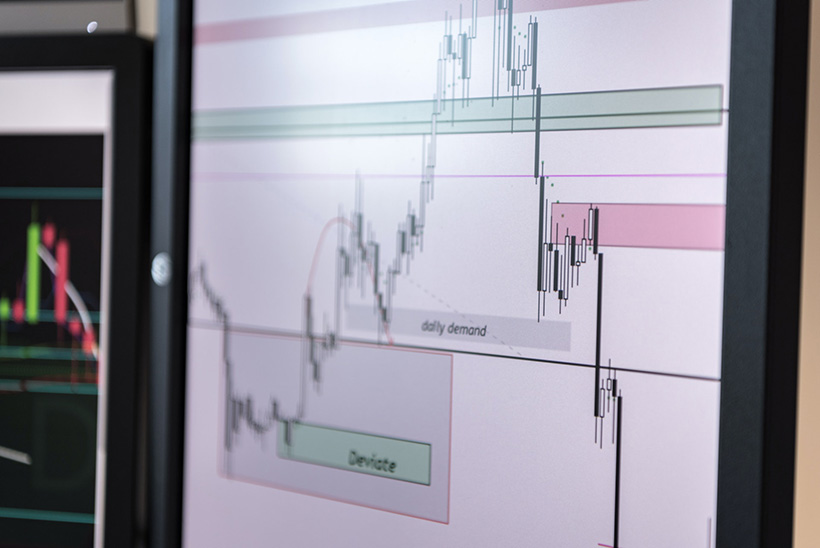
如何安装脚本
一旦您学会了如何使用MetaTrader 4进行交易,您也应该能够安装脚本。
理想情况下,您应该遵循所购买脚本附带的说明。安装脚本不应该很困难。您只需将文件复制到剪贴板,然后单击位于MT4左上角的“文件”选项卡,然后单击“打开数据文件夹”。从MQL4文件夹中,您可以搜索“脚本”文件夹。
打开它,然后将复制的文件粘贴到其中。
MT4与MT5
现在您已经学会了如何交易MetaTrader 4,您可能也会对MT5有一些疑问?哪个平台更好?
MT4更广泛使用,被认为是所有外汇交易者的标准。相比之下,MT5并不那么受欢迎,但提供了一些额外功能。它们两者都是交易者的绝佳工具,由同一家公司创建。
结论
如果您已经走到这一步,现在您知道如何使用MetaTrader 4进行交易了。每个人在刚开始时都需要一个Metatrader4教程,因此我们希望我们的Metatrader 4初学者指南对您有所帮助。